プロフィール変更手順
-

メニューボタンを押しプロフィール変更を押してください
プロフィール変更管理画面に移動します。
-
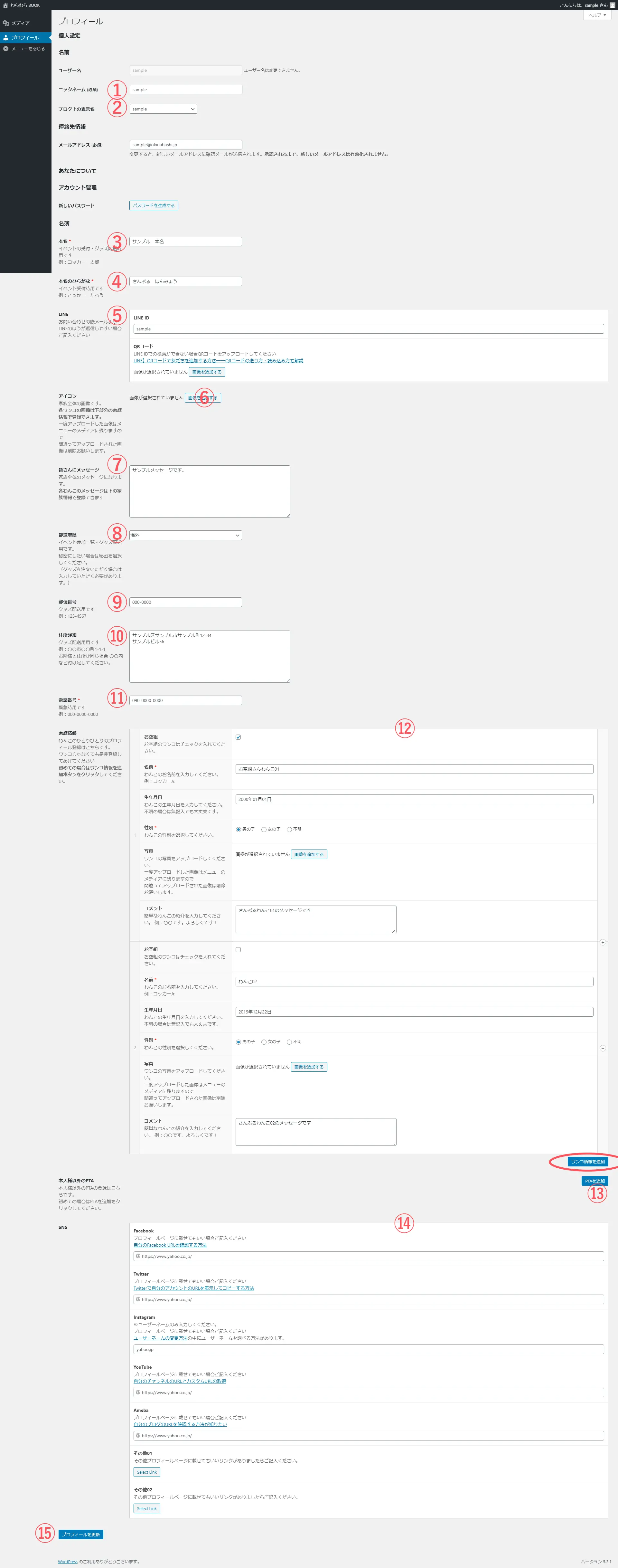
各項目を入力してください。
- ①ニックネーム
(必須) - このホームページで表示するお名前を入力してください。
- ②ブログ上の表示名
- このホームページ上で表示するお名前を選択できます。
名簿登録で入力いただいたIDまたはニックネームどちらかを選択できます。 - ③本名
(必須) - イベントの受付時・グッズ配送時用となります。
- ④本名のひらがな
(必須) - イベントの受付用となります。
- ⑤LINE
- お問い合わせメールよりLINEがいい場合のみ入力してください。
IDで検索できない等の場合QRコードをアップロードしてください。 - ⑥アイコン
- 家族用のアイコンです。
初めての場合は画像を追加するボタンを押して画像をアップロードしてください。
下記サンプルプロフィール画像の①の部分の画像になります。 - ⑦皆さんにメッセージ
- 家族からのメッセージとなります。
下記サンプルプロフィール画像の②の部分になります。 - ⑧都道府県
- 都道府県を選択できます。
グッズ配送時にも使用します。
下記サンプルプロフィール画像の③の部分になります。 - ⑨郵便番号
- グッズ配送用です
- ⑩住所詳細
- グッズ配送用です
- ⑪電話番号
(必須) - 緊急時用です
- ⑫家族情報
-
わんこの情報を入力できる項目です。
何もない状態のときは青色ボタンの【ワンコ情報を追加】を押してください。
入力項目が出ますので、下記項目を入力してください。
【お空組】:お空組のわんこの場合チェックを押してください虹のアイコンがでます。
【名前】
【生年月日】
【写真】:写真がある場合下記サンプルプロフィール画像の④の部分に表示されます。
【コメント】:下記サンプルプロフィール画像の⑤の部分になります。 - ⑬本人様以外のPTA
-
本人様以外のPTAさんがイベントに参加する場合入力してください。
何もない状態のときは青色ボタンの【PTAを追加】を押してください。
入力項目が出ますので、下記項目を入力してください。
【名前】:ニックネームで大丈夫です。
【小学生以下のお子様】:小学生以下のお子様の場合チックしてください。 - ⑭SNS
- 皆さんに見せてもいいSNSがあればURLを入力してください。
下記サンプルプロフィール画像の⑥の部分になります。
※インスタグラムはIDがのみ入力してください。 - ⑮プロフィールを更新
-
最後にプロフィールを更新ボタンを押していただければプロフィール変更の完了になります。
※ユーザー名以外はいつでも変更できます。
- ①ニックネーム
-
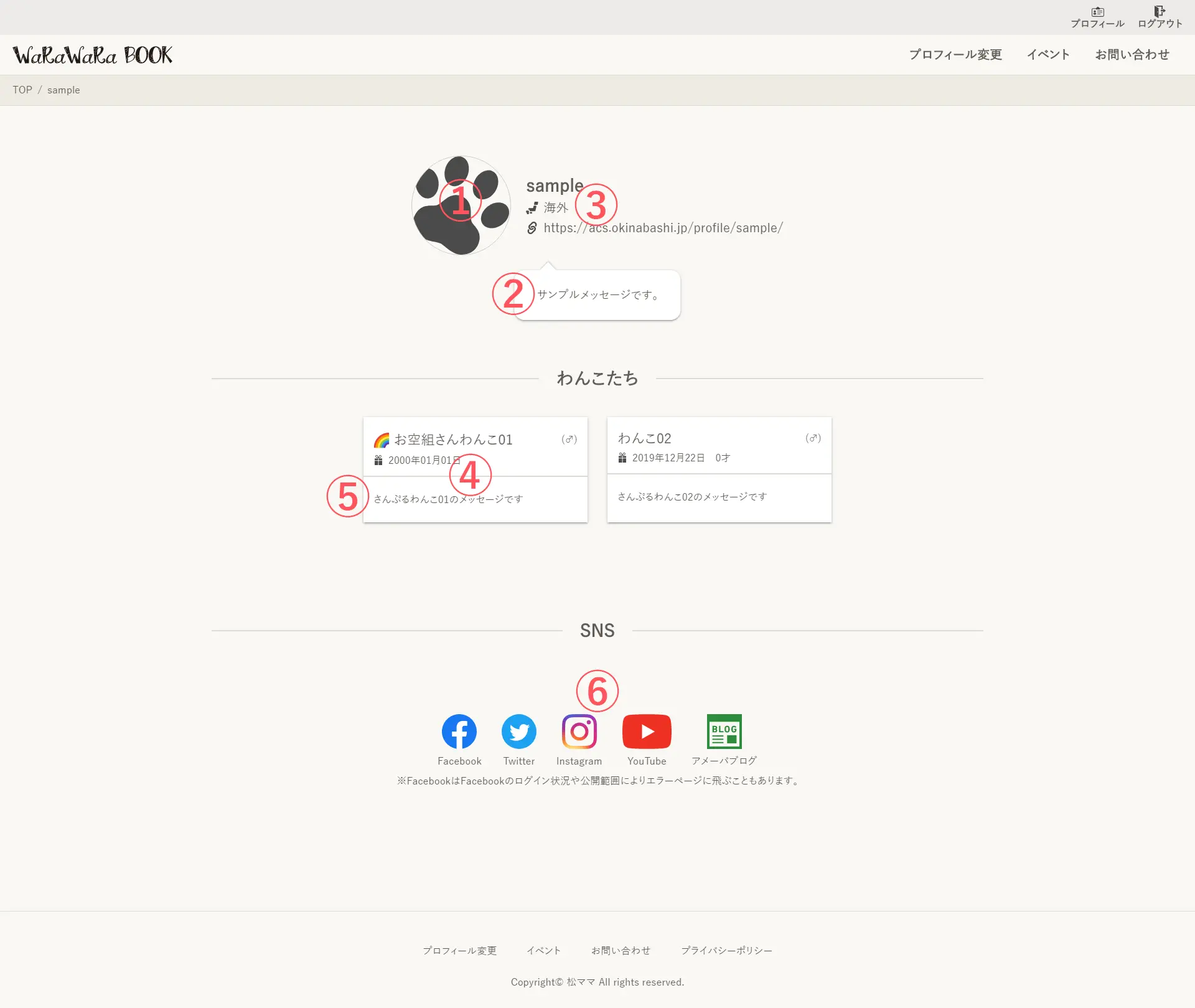
プロフィールはこのようになります。
ページ一番上の家のマークを押しサイトを表示を押してホームページのトップに戻れます。
その後メニューのプロフィールを押してもらうとプロフィールが確認できます。
